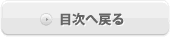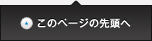P-support 利用方法の説明
ご注文までの流れ
1ログイン
企業IDと、管理者様より発行されました「ユーザーID」「パスワード」を入力します。
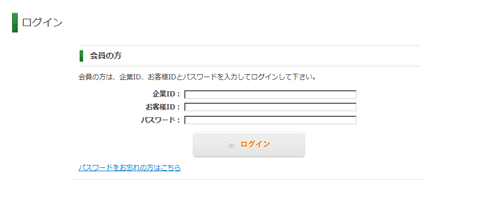
2商品をさがす
トップページ左上部の検索BOXに、探している商品名、キーワードなどを入力して検索します。
また、詳細検索でカテゴリ等絞って検索することやカテゴリ・ジャンルから検索もできます。
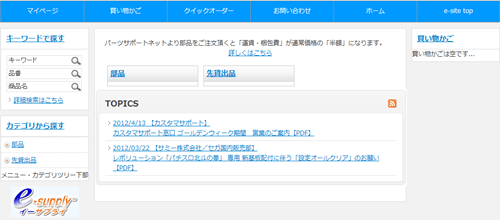
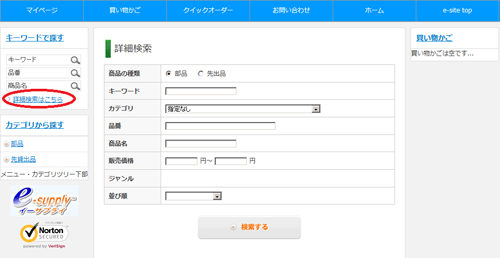
3商品の選択
(1)ご希望の商品が見つかりましたら、[カートに追加]ボタンを押します。
(2)検索画面に戻ると、画面右の買い物かごの中に商品が追加されます。
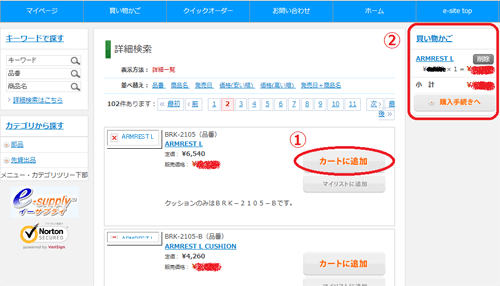
4買い物かごの確認
注意:部品と先出し品は同じ買い物かごで注文する事ができません。
また、先出し品は1品目1個毎にご注文を行ってください。
(1)ご購入希望商品の商品詳細、数量、金額をご確認ください。
(2)宜しければ[購入手続きへ]のボタンを押してください。
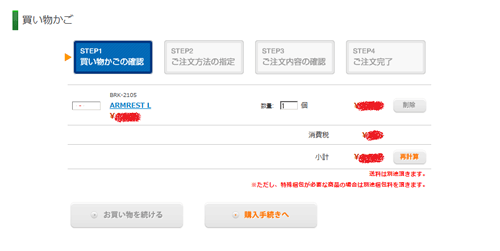
5ご注文方法の指定
(1)ご注文主様情報をご確認ください。
(2)お届け先様を選択してください。新規の場合は直接入力をしてください。
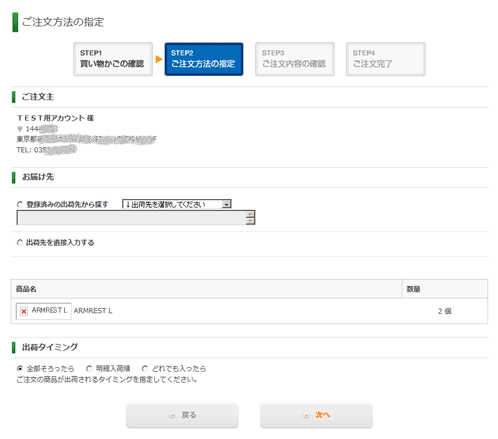
(3)出荷タイミングを選択してください。
・全部そろったら・・・一括同梱出荷(同梱)
・明細入荷順・・・明細入荷毎に出荷(I分)
・どれでも入ったら・・・随時入荷したら出荷(分納)
(4)商品名・数量・備考欄をご確認ください。
(5)発注書番号がある場合は入力してください。
先出し注文の場合
・先出し区分
・機械シリアル番号(保証期間内必須)
・機種名
・エラーコード
・故障状況
・お客様注文番号
・前回オーダーID(再先出し時)
以上を入力して下さい。
(5)内容に問題が無ければ、[次へ]を押してください。
6ご注文内容の確認
ご注文内容に誤りがないことをご確認の上、[注文する]ボタンを押してください。
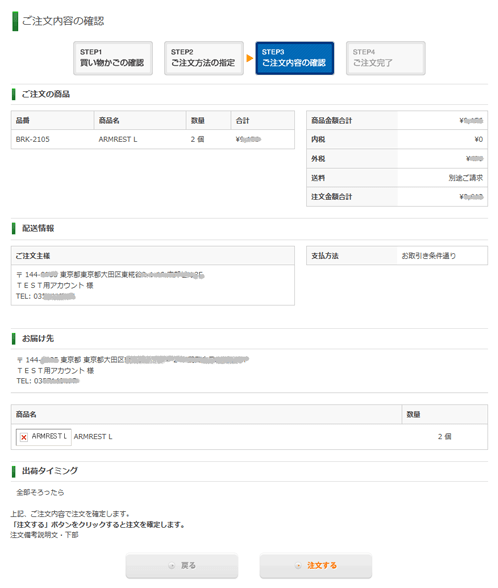
7ご注文完了
完了画面となります。
お問い合わせの際必要となりますのでオーダー番号を控えておいてください。
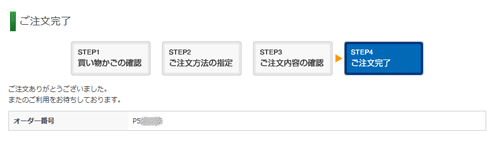
承認までの流れ
■承認機能について■
承認機能をご使用の場合(※顧客様管理者にて設定が可能です。)
承認者の方は、発注担当者からの注文申請が適切なものか判断して頂く為に、以下の流れにて承認作業を行います。
■重要■
承認が行われない場合、発注が滞ってしまいますので承認者の方は、必ず1日1回以上、承認確認を行って下さい。(尚、発注された際に、承認者へ承認依頼メールが届きます。)
※承認が行われない場合は、翌日承認者へ再度 承認依頼メールが送信されます。
1承認画面を開く
マイページよりログインし、マイページの承認待ちをクリックします。
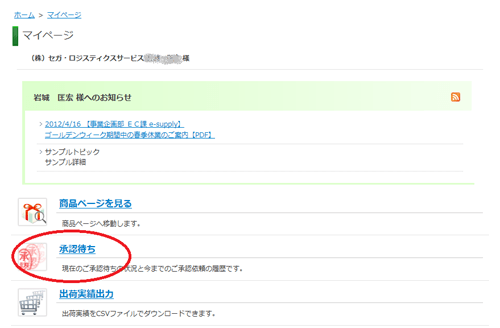
2承認一覧の確認
検索条件を入力して【検索する】のボタンを押します。
※条件を入力しない場合は全件表示となります。
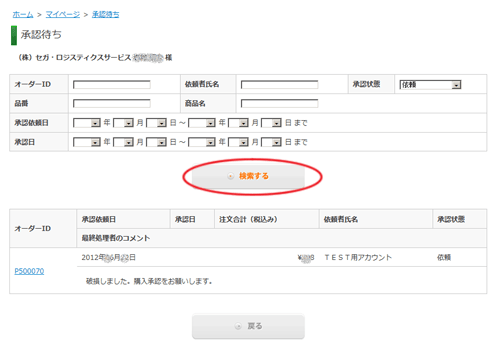
3承認対象の選択
承認するオーダーIDをクリックします。
4商品の可否チェック
商品ごとに可否チェックを行います。
発注内容が不適当な場合は、数量を変更してください。
(商品削除の場合は0にしてください。)
必要に応じて承認・却下コメントを入れます。
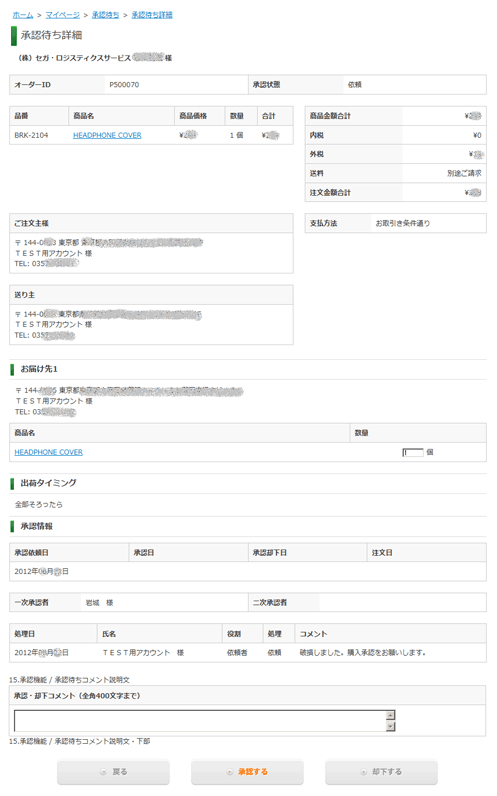
5承認確認画面へ移動
【承認する】のボタンをクリックすると確認画面へ移動します。
内容を最終確認しましたら【承認する】ボタンを押します。
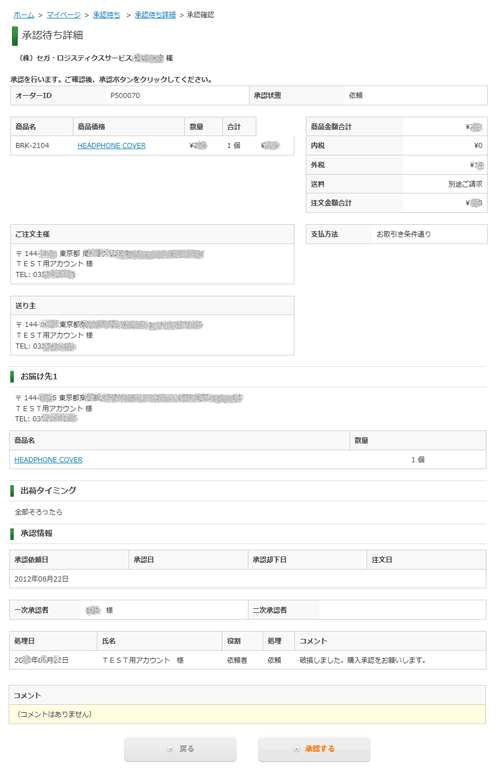
6承認処理完了
承認完了です。
次の承認者がいない場合は正式に発注となります。